Compartir datos en iPhone es una función increíblemente útil que puede salvarte en muchas situaciones. Ya sea que necesites conectar otro iPhone, un dispositivo Android o incluso tu laptop, hay varios métodos secretos que puedes utilizar. En este artículo, vamos a explorar estos métodos paso a paso y algunos trucos adicionales para mejorar la velocidad de tu conexión.
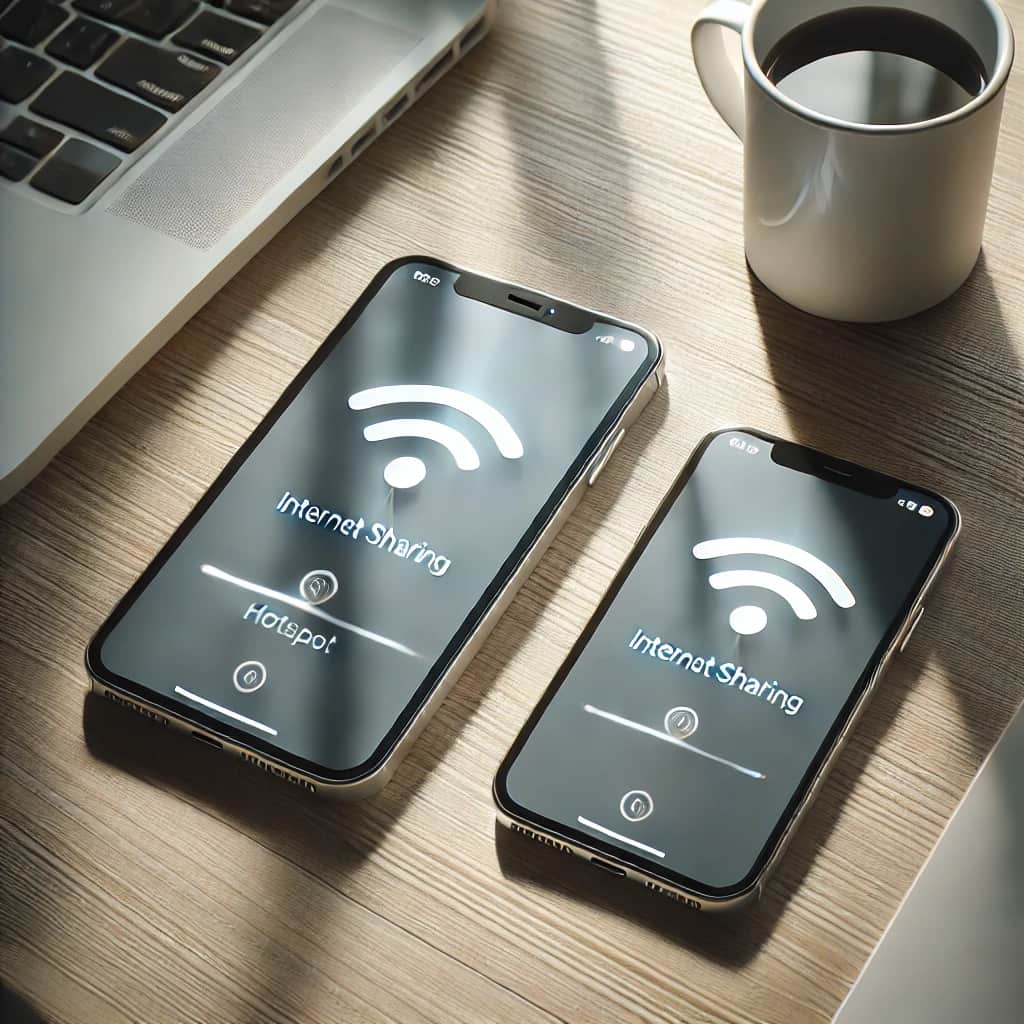
Cómo compartir datos en iPhone
Activar el punto de acceso personal
El primer paso para compartir datos en iPhone es activar el punto de acceso personal. Aquí te muestro cómo hacerlo:
- Activa los datos móviles: Dirígete a Ajustes > Datos móviles y asegúrate de que están activados.
- Activa el punto de acceso personal: En Ajustes > Punto de Acceso Personal, activa la opción de Permitir a otros conectarse.
- Configura una contraseña: Aquí es muy importante configurar una contraseña para evitar que otras personas se conecten a tu red sin tu permiso.
Conexión a otro dispositivo
Al compartir datos en iPhone puede que te surja la duda de cómo conectar otro iPhone o Android, así que te explicaremos las dos maneras:
Conexión a otro iPhone
Ahora bien, si lo que deseas es conectar a otro iPhone a tu punto de acceso personal, sigue estos pasos:
- Verifica el Wi-Fi y Bluetooth: Asegúrate de que ambos estén activados en el dispositivo que se va a conectar.
- Busca la red Wi-Fi: En Ajustes > Wi-Fi, selecciona el nombre de tu iPhone que aparecerá en la lista de redes disponibles.
- Ingresa la contraseña: Introduce la contraseña que configuraste previamente.
Conexión a un dispositivo Android
Por otro lado, si quieres conectar un dispositivo Android, el proceso es bastante similar:
- Activa Wi-Fi y Bluetooth en el dispositivo Android.
- Selecciona la red Wi-Fi de tu iPhone.
- Ingresa la contraseña.
Optimización de la conexión
🔴 ¿Quieres entrar de lleno al Desarrollo Mobile? 🔴
Descubre el Desarrollo de Apps Móviles Full Stack Bootcamp de KeepCoding. La formación más completa del mercado y con empleabilidad garantizada
👉 Prueba gratis el Bootcamp en Desarrollo de Apps Móviles por una semanaUn secreto que te tenemos en este post es que, al compartir datos en iPhone, puedes optimizar la conexión con estos dos métodos:
- Desactivar el modo de datos reducido: Una vez conectado, es posible que te des cuenta de que la velocidad no es la mejor. Si quieres mejorar esto, simplemente desactiva el modo de datos reducido en Ajustes > Datos móviles > Opciones de datos móviles.
- Maximizar la compatibilidad: Otro truco útil que te puede servir es activar la opción de Maximizar la compatibilidad en Ajustes > Punto de acceso personal. Aunque esto puede ralentizar la conexión en el dispositivo que comparte los datos, mejorará significativamente la velocidad en el dispositivo conectado.
Métodos avanzados para compartir datos en iPhone
- Uso de aplicaciones de terceros: Existen aplicaciones que pueden ayudarte a gestionar mejor la compartición de datos. Algunas de las más recomendadas incluyen PDANet y MyWi, que ofrecen funcionalidades adicionales y mejor control sobre tu red.
- Compartir datos en situaciones de emergencia: Si necesitas compartir datos en una situación de emergencia y no tienes acceso a Wi-Fi, recuerda que también puedes utilizar servicios como Google Fi que ofrecen puntos de acceso móviles con sus planes de datos.
Resolución de problemas comunes al compartir datos en iPhone
No aparece el dispositivo en la lista de redes
En caso de que el dispositivo que quieres conectar no aparezca en la lista de redes, prueba las siguientes soluciones:
- Activa y desactiva el modo avión para reiniciar las conexiones inalámbricas.
- Verifica que Wi-Fi y Bluetooth están activados en ambos dispositivos.
- Reinicia ambos dispositivos para solucionar problemas de conexión persistentes.
Conexión mediante Bluetooth o USB
Si la conexión Wi-Fi no funciona, tienes estas alternativas:
- Bluetooth: Empareja ambos dispositivos en Ajustes > Bluetooth.
- USB: Conecta tu iPhone a la computadora con un cable USB y selecciona la opción de compartir internet en Ajustes > Punto de Acceso Personal.
Consejos adicionales
- Elegir la red adecuada: Asegúrate de que el nombre del dispositivo al que te conectas coincida con el nombre configurado en Ajustes > General > Información.
- Control del uso de datos: Para evitar exceder tu plan de datos, desactiva la opción de Asistencia para Wi-Fi en Ajustes > Datos móviles. Esta opción puede utilizar datos móviles adicionales si la señal de Wi-Fi es débil.
Ahora ya conoces los métodos secretos para compartir datos en iPhone, así podrás salir de apuros en muchas ocasiones y, de paso, sabrás optimizar tu conexión para que otros dispositivos puedan disfrutar de una mejor velocidad de internet.
Aprende mucho más sobre los dispositivos móviles en nuestro Bootcamp de Desarrollo de Apps Móviles iOS & Android. Hemos preparado unas clases espectaculares donde aprenderas a crear apps increíbles y te prepararás para una carrera en el sector IT. Te sorprenderás con los altos salarios y la estabilidad laboral que esta profesión te puede brindar. ¡Cambia tu vida y tu carrera hoy mismo!







